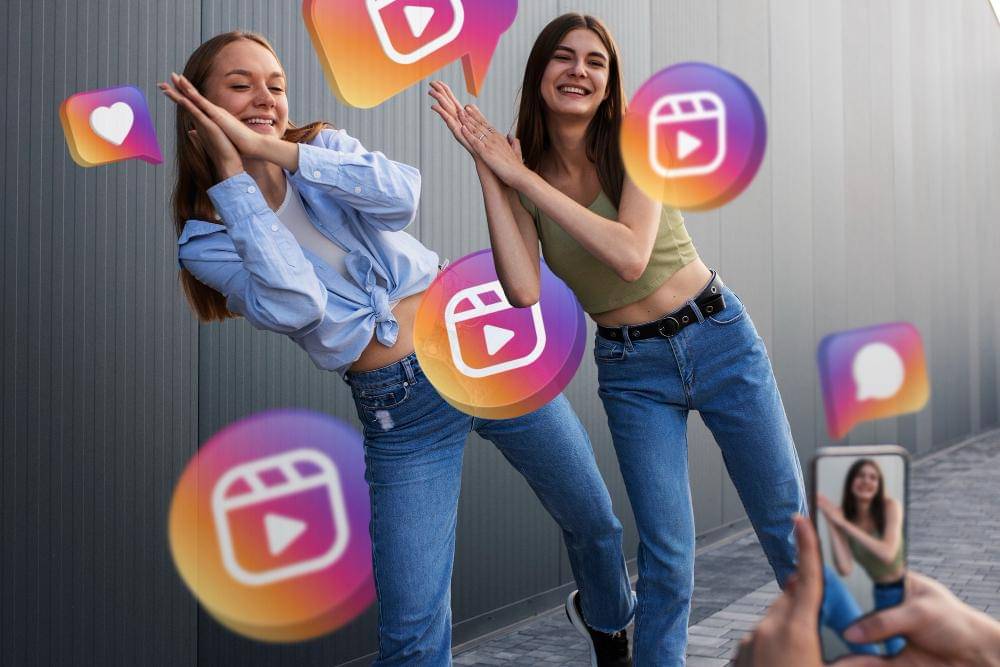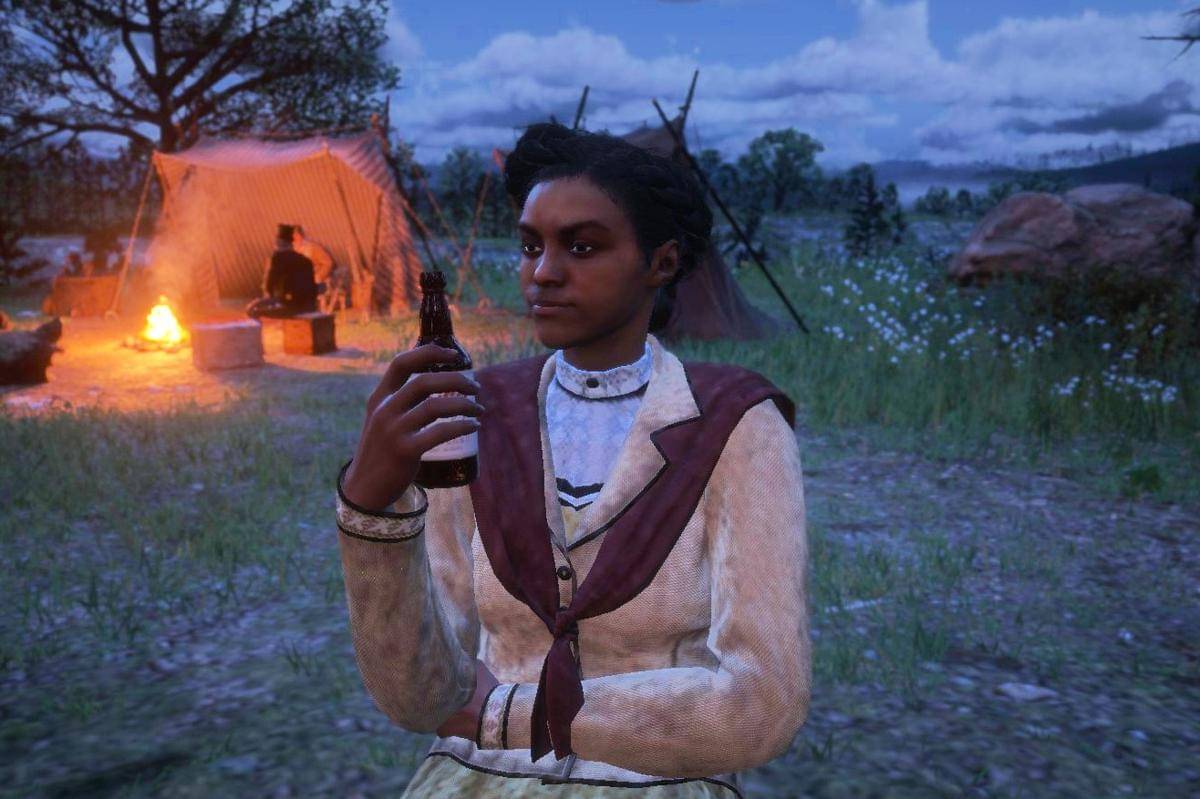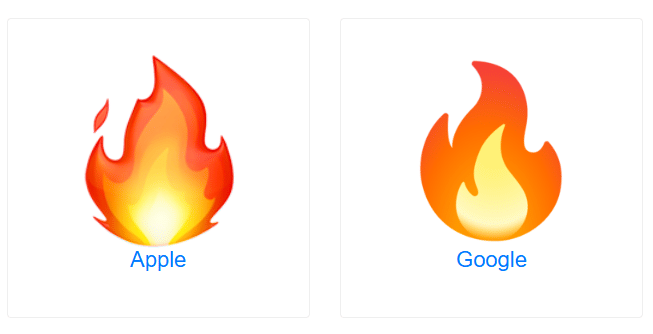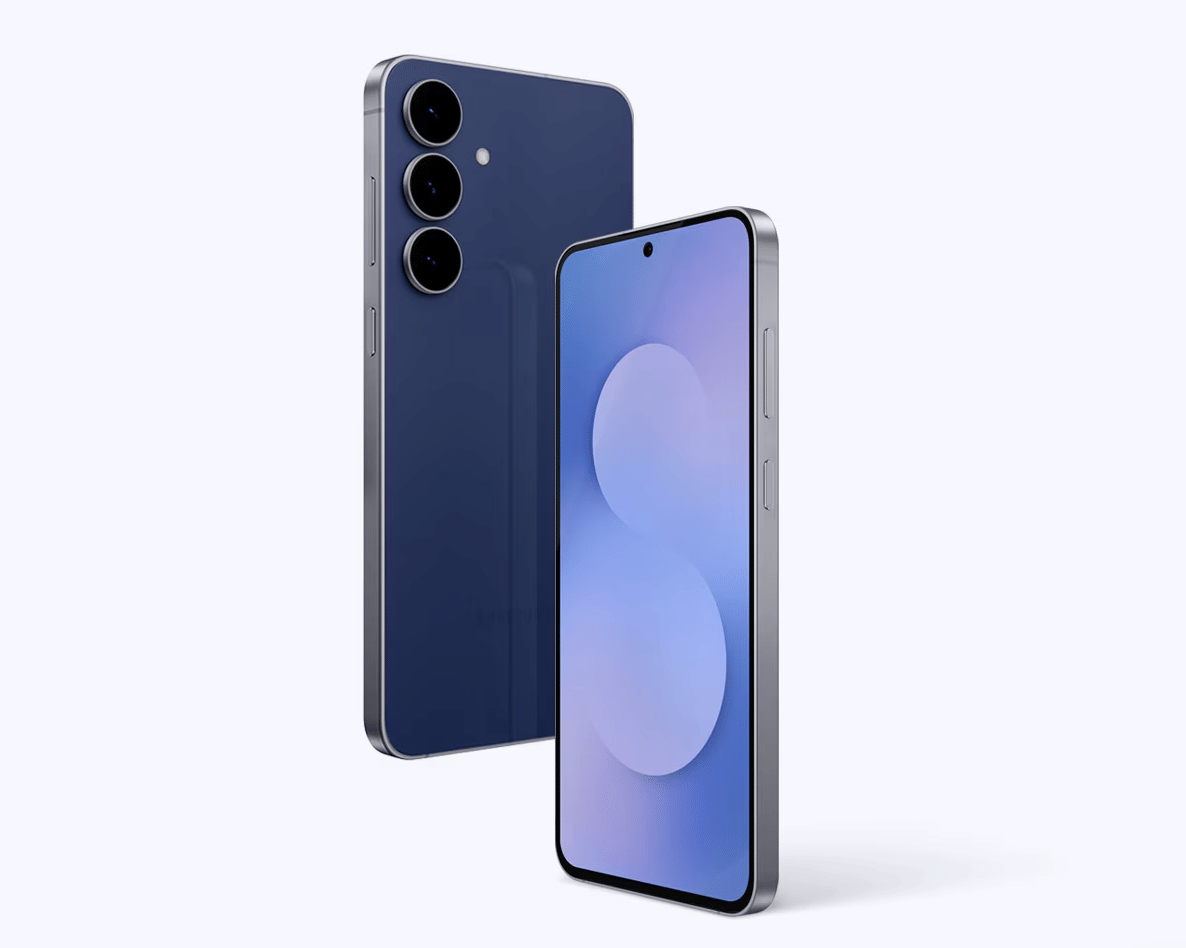- Buka peramban Google Chrome
- Salin dan tempelkan tautan berikut https://www.google.com/safesearch
- Pilih opsi 'Nonaktif' untuk mematikan total SafeSearch atau 'Filter' ketika ingin menyesuaikan mana hasil pencarian yang bisa dan tidak bisa ditampilkan.
3 Cara Menonaktifkan SafeSearch di Berbagai Peramban
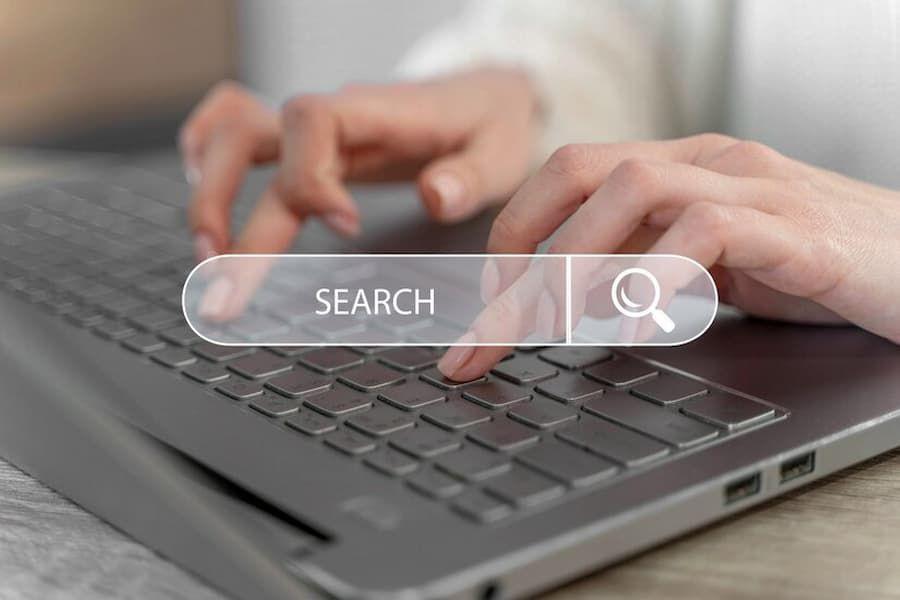
Pernah memasukkan kata kunci sensitif internet, tetapi hasilnya tidak sesuai harapan? Alih-alih menemukan yang kamu cari, layar justru menampilkan keterangan pencarian dibatasi. Nah, itu merupakan satu tanda bahwa SafeSearch di peramban aktif. Fitur ini memang hadir untuk menyaring konten tertentu.
Nah, untuk menampilkan hasil yang disembunyikan, SafeSearch perlu dimatikan lebih dahulu. Bagaimana cara menonaktifkan SafeSearch? Langkahnya tergantung pada peramban yang kamu gunakan.
1. Cara menonaktifkan SafeSearch Google Chrome
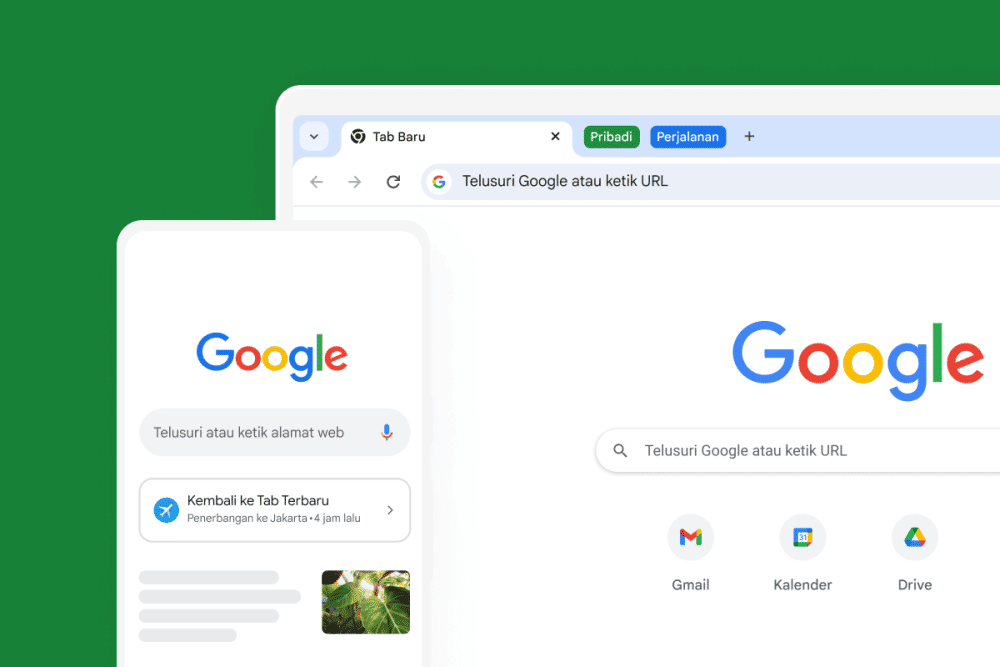
Di Indonesia, sebagian besar pengguna internet memanfaatkan Google Chrome untuk mencari suatu hal. Secara umum fitur SafeSearch akan menyala secara otomatis jika belum pernah disesuaikan. Untuk menonaktifkannya, kamu bisa ikuti langkah berikut:
Setelah selesai mengganti pengaturannya, kamu bisa kembali ke laman beranda. Setelan pun telah disesuaikan dan kamu bisa mengulangi pencarian menggunakan kata kunci sensitif. Hasilnya tidak akan disembunyikan lagi, deh.
2. Cara menonaktifkan SafeSearch Bing
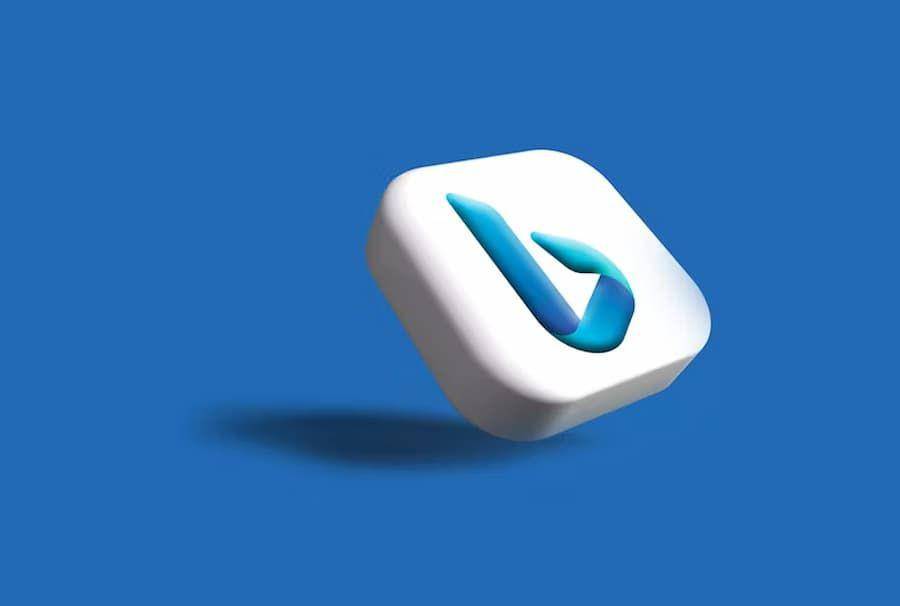
Bing merupakan mesin pencari dari Microsoft yang memiliki fitur pencarian sensitif. Meski ada kalanya bisa melindungi, fitur tersebut dapat menghalangi munculnya pencarian yang dibutuhkan. Nah, cara menonaktifkan SafeSearch di Bing bisa dilakukan dengan langkah berikut:
- Buka peramban dan kunjungi bing.com. Atau, jika kamu sudah pakai Microsoft Edge biasanya akan langsung masuk ke situs tersebut
- Pilih ikon tiga garis yang ada di pojok kanan atas
- Lanjutkan dengan memilih menu 'Pengaturan' yang digambarkan dengan ikon gerigi
- Pilih opsi 'Lainnya'
- Sesuaikan pengaturan SafeSearch sesuai kebutuhan. Ada tiga opsi yang dapat kamu pilih yakni Ketat, Sedang, atau Nonaktif.
- Klik 'Simpan' di bagian bawah menu untuk menetapkan pengaturan yang sudah dilakukan.
3. Cara menonaktifkan SafeSearch Yandex
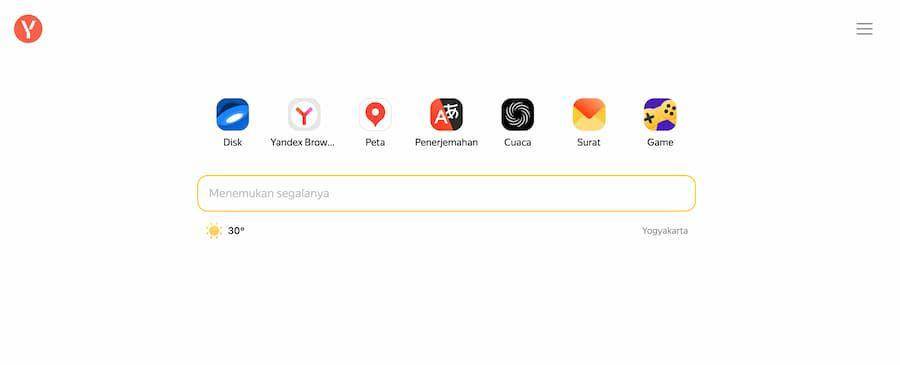
Jika kamu menggunakan mesin pencarian Yandex, cara menonaktifkan SafeSearch bisa dilakukan dengan langkah berikut:
- Buka peramban dan kunjungi yandex.com
- Pada halaman beranda, pilih ikon garis tiga di bagian kanan atas
- Pilih opsi 'Search'
- Lihat pada bagian 'Filter search results'
- Pilih opsi 'No Filter' untuk mematikan total SafeSearch atau 'Moderate filter' untuk penyaringan yang disesuaikan
- Klik 'Save' untuk menyimpan penyesuaian.
Coba kembali gunakan mesin pencarian dengan kata kunci yang mungkin dibatasi. Hasil pencarian akan lebih bervariasi karena filter telah dimatikan atau disesuaikan dengan kebutuhanmu.
Cara menonaktifkan SafeSearch bisa bantu memperluas hasil pencarianmu. Kalau mau dinonaktifkan lagi pun bisa, ya.